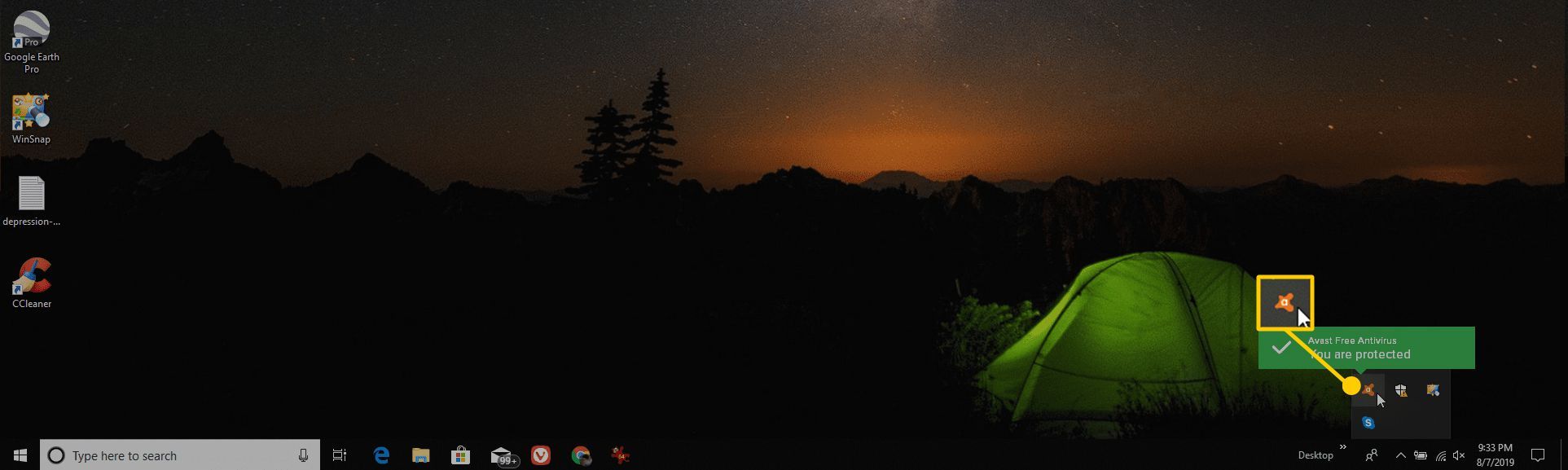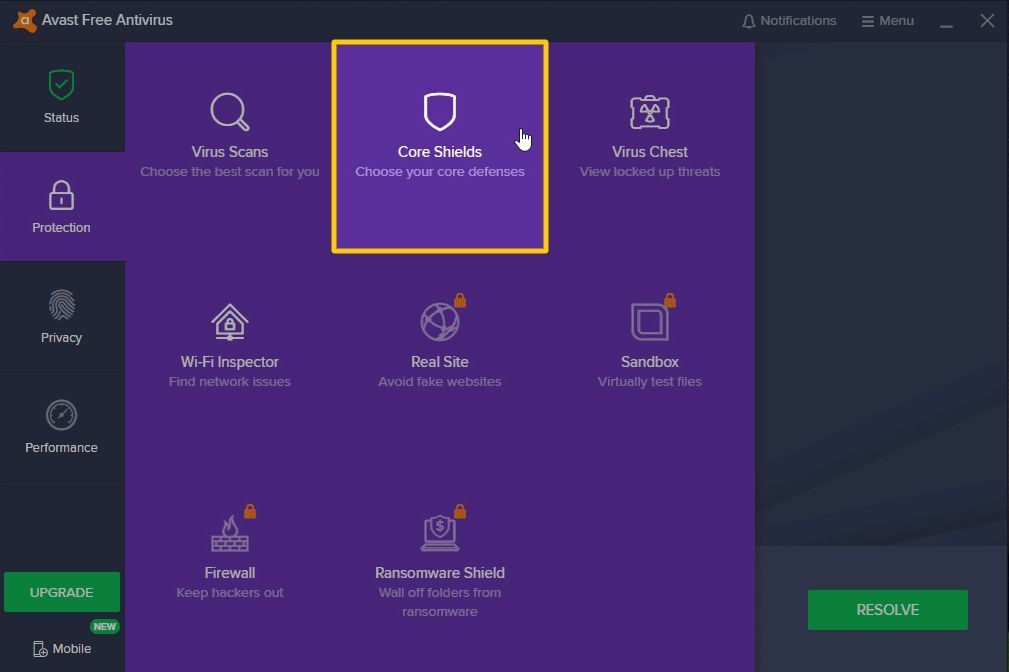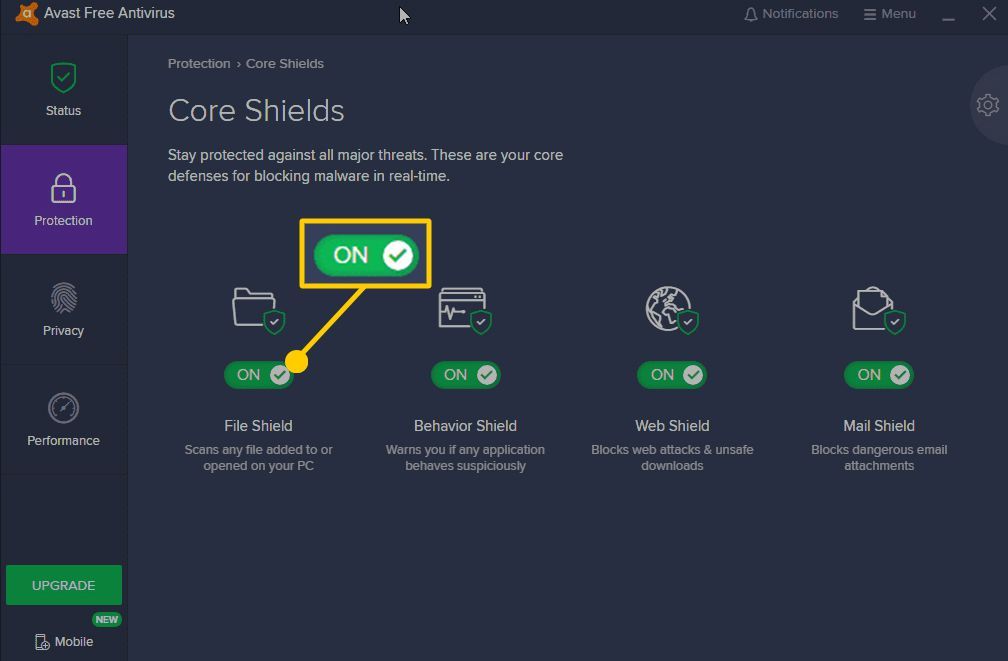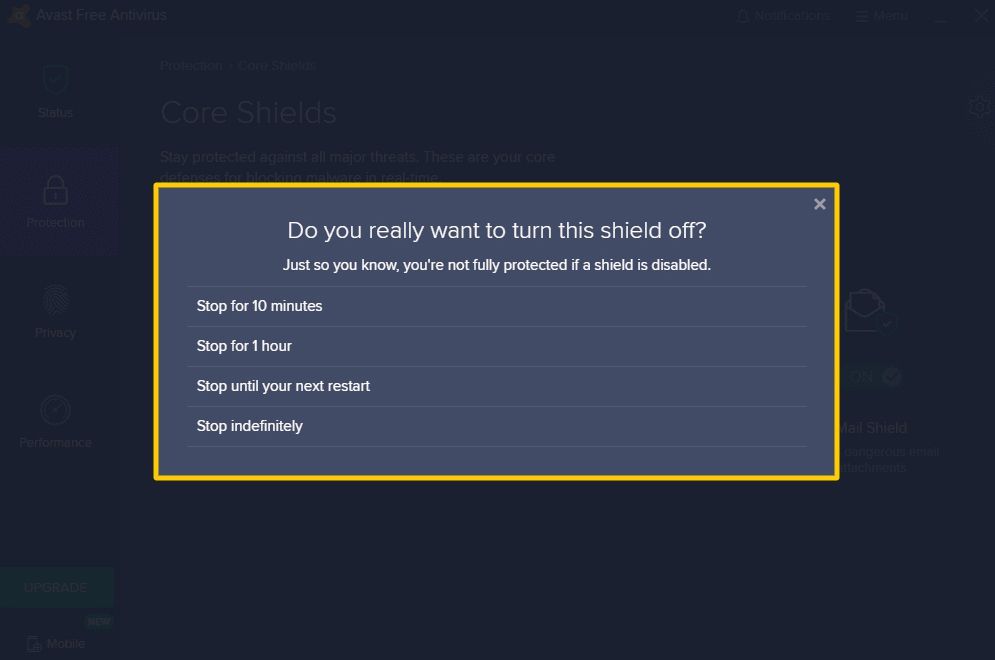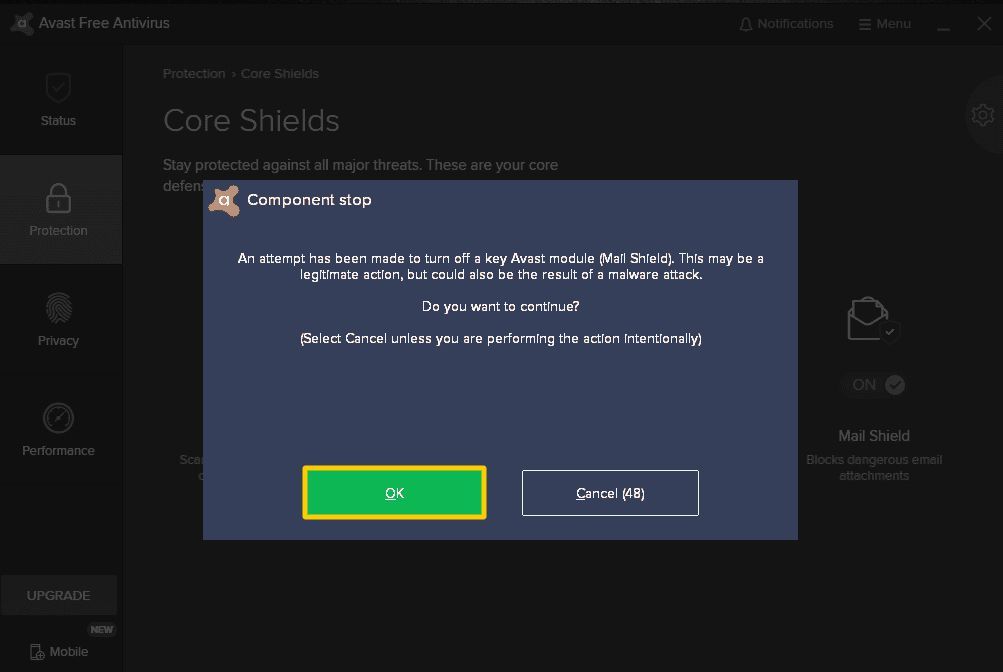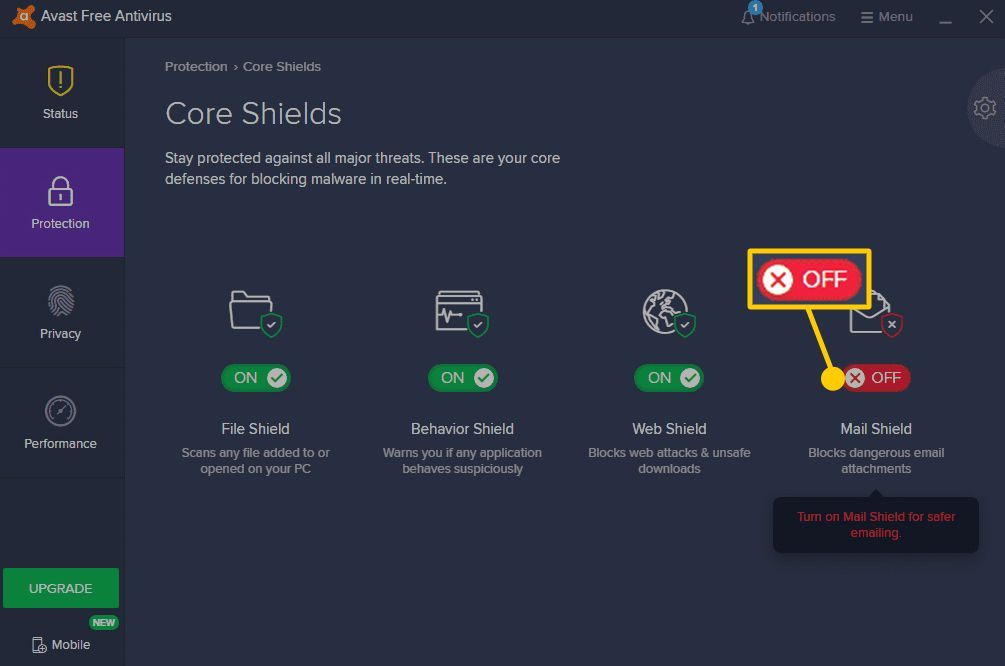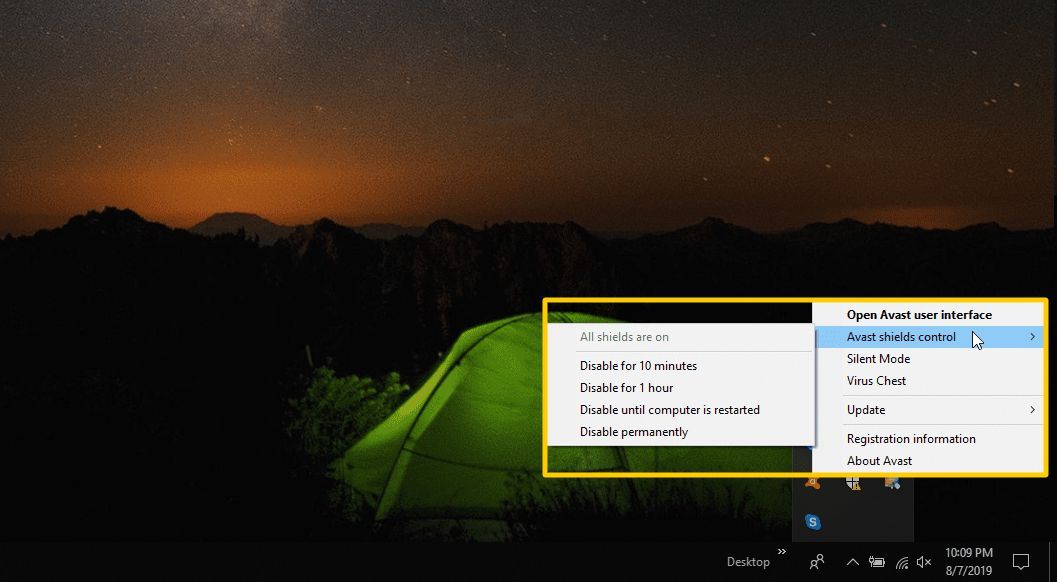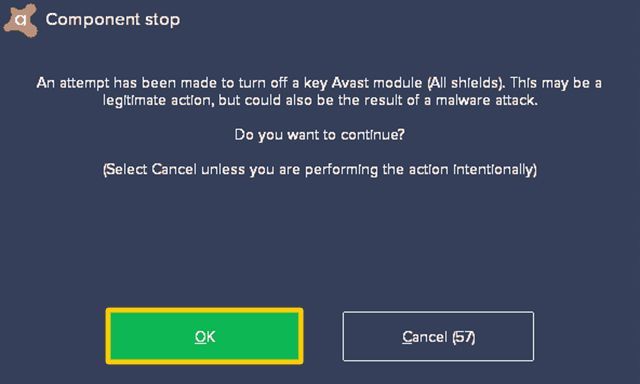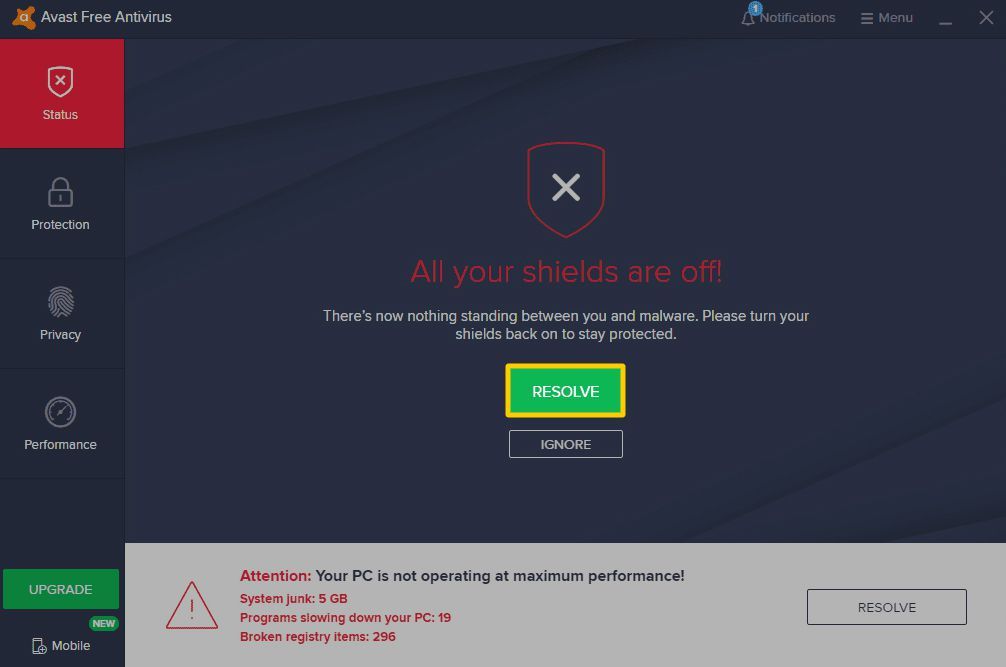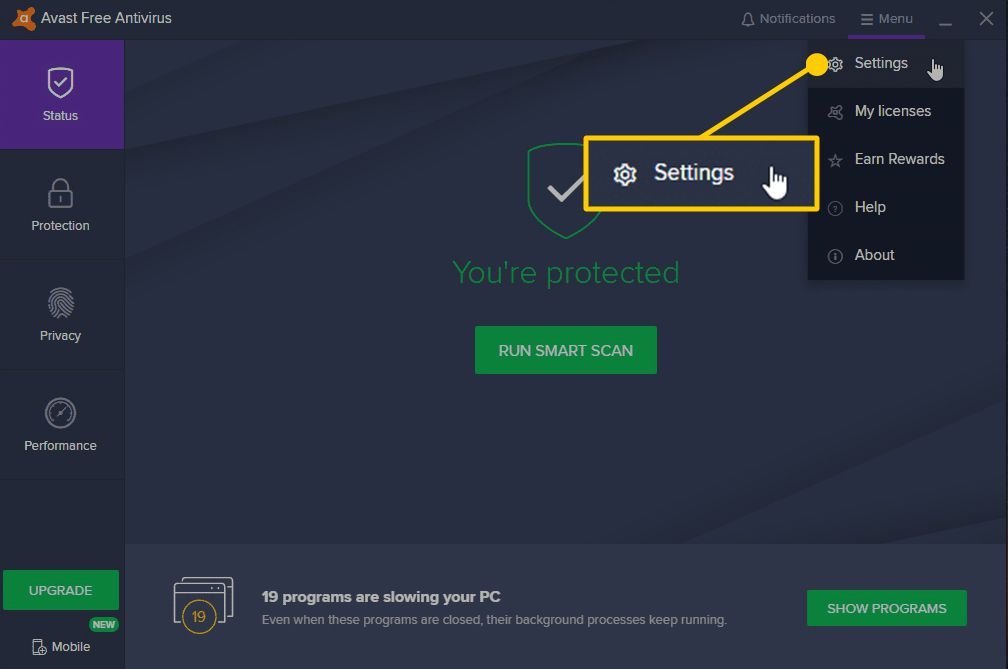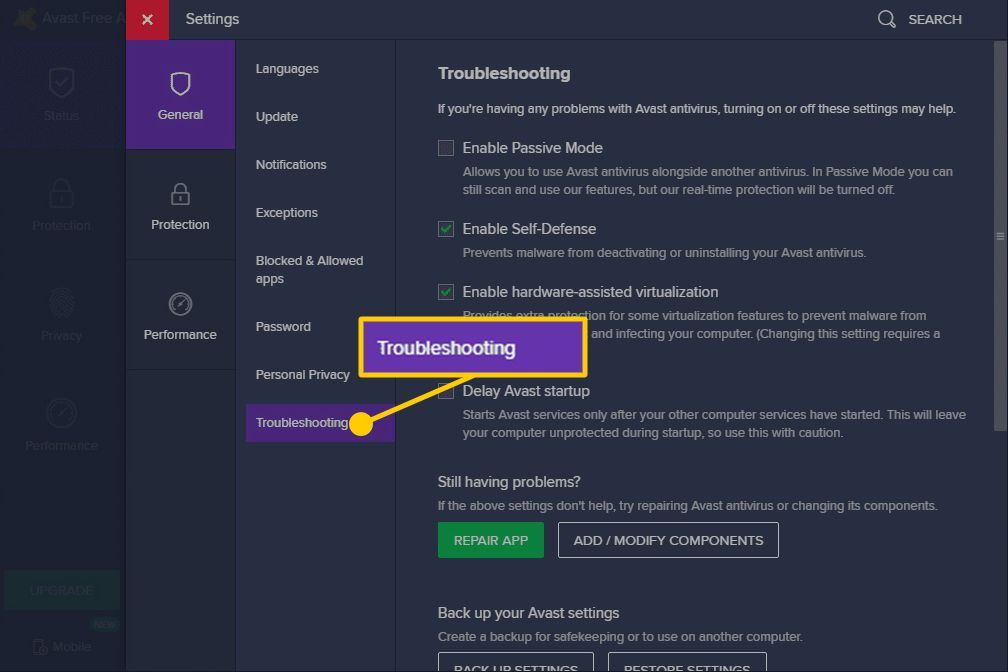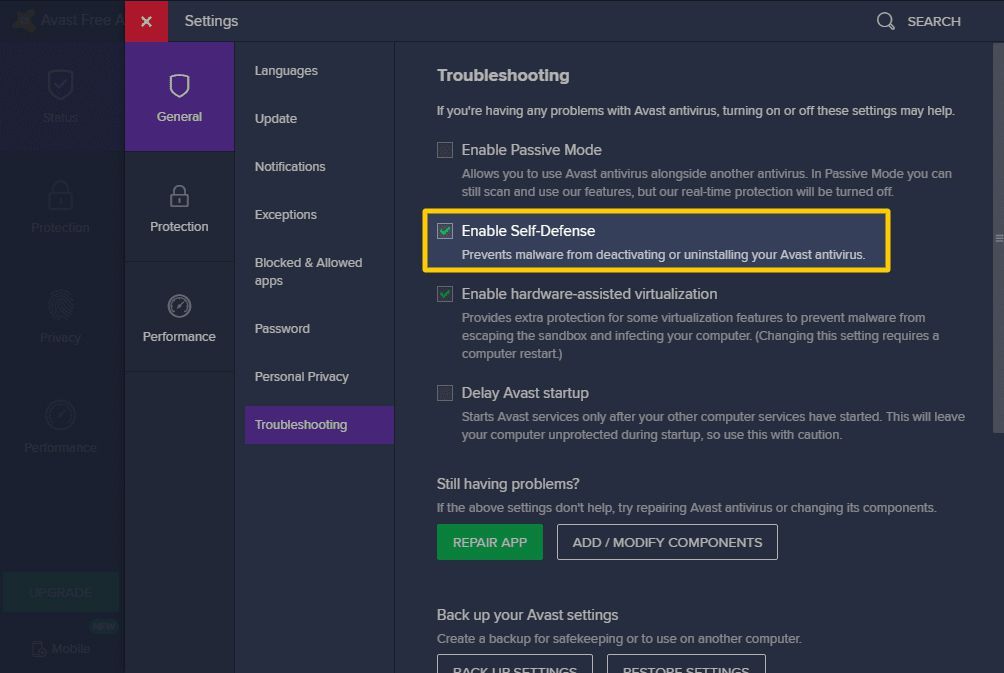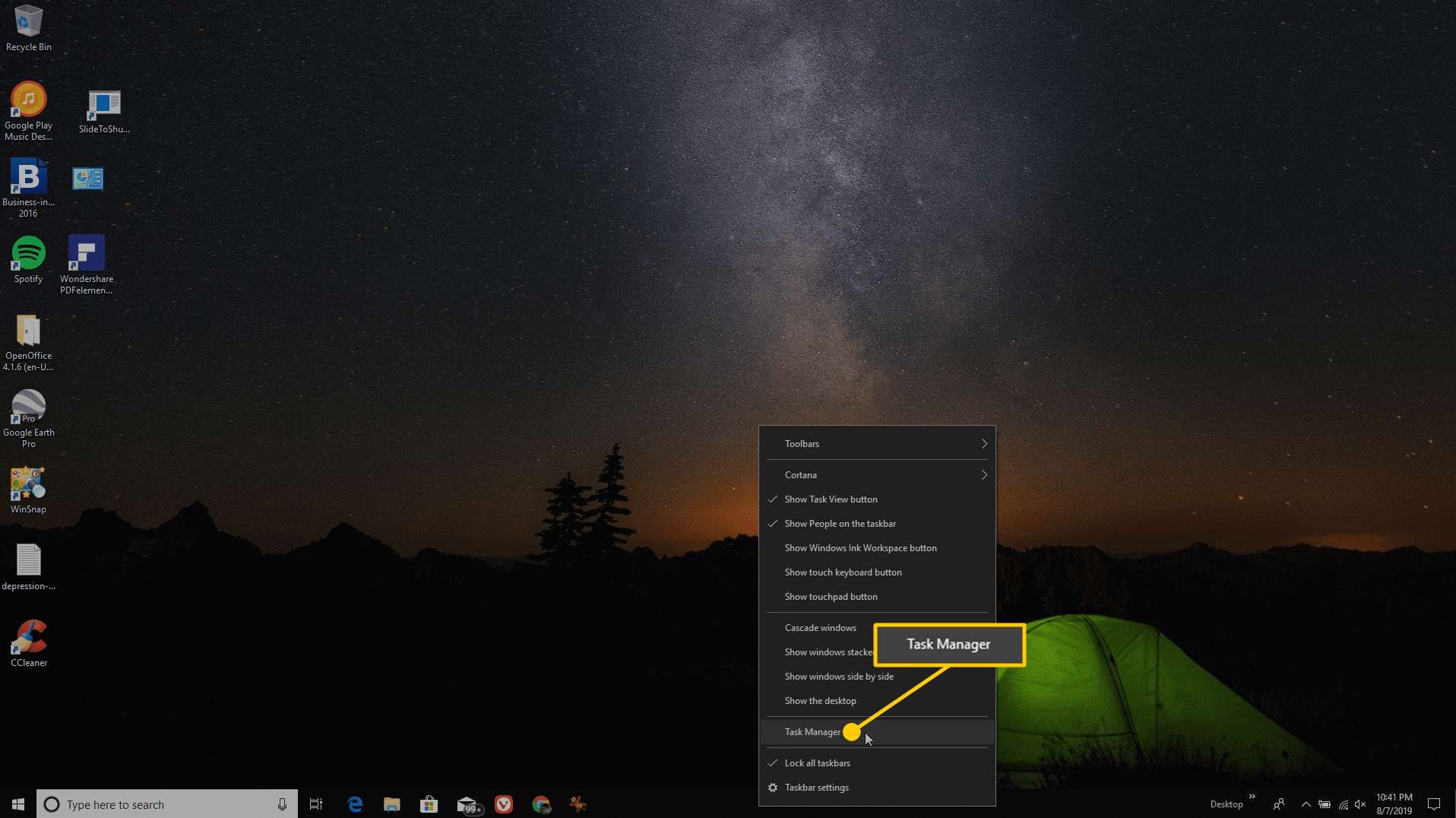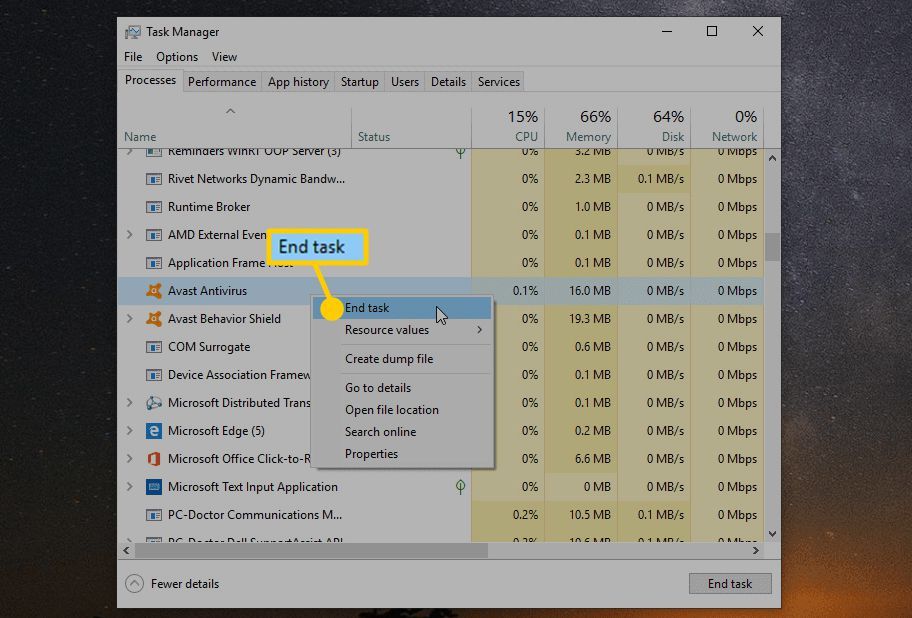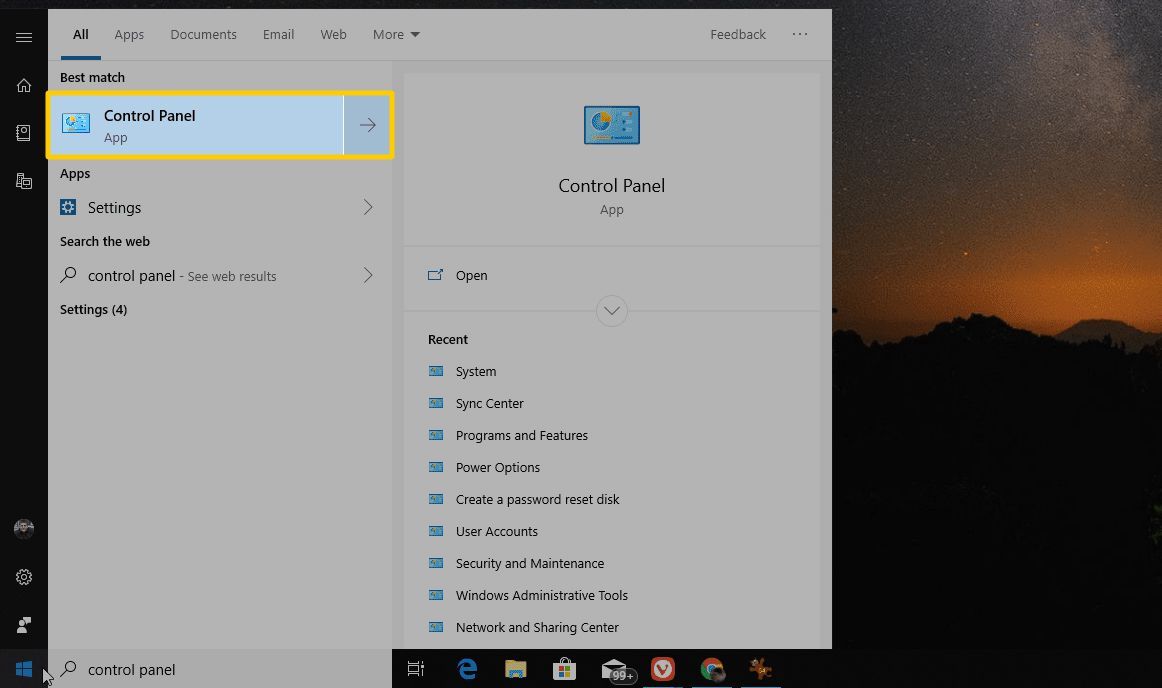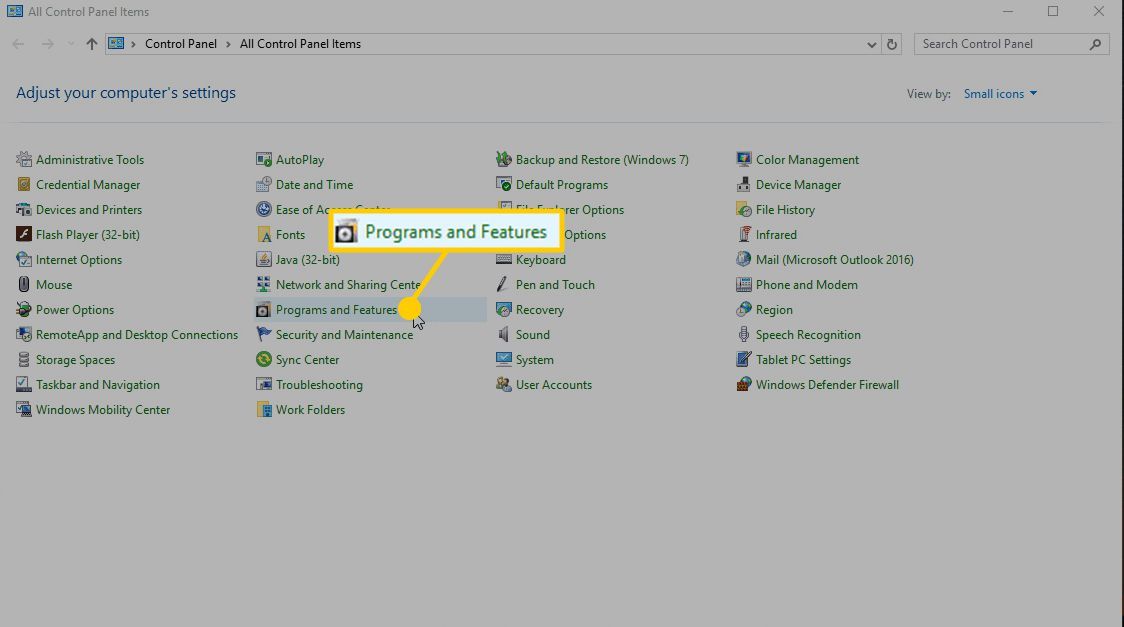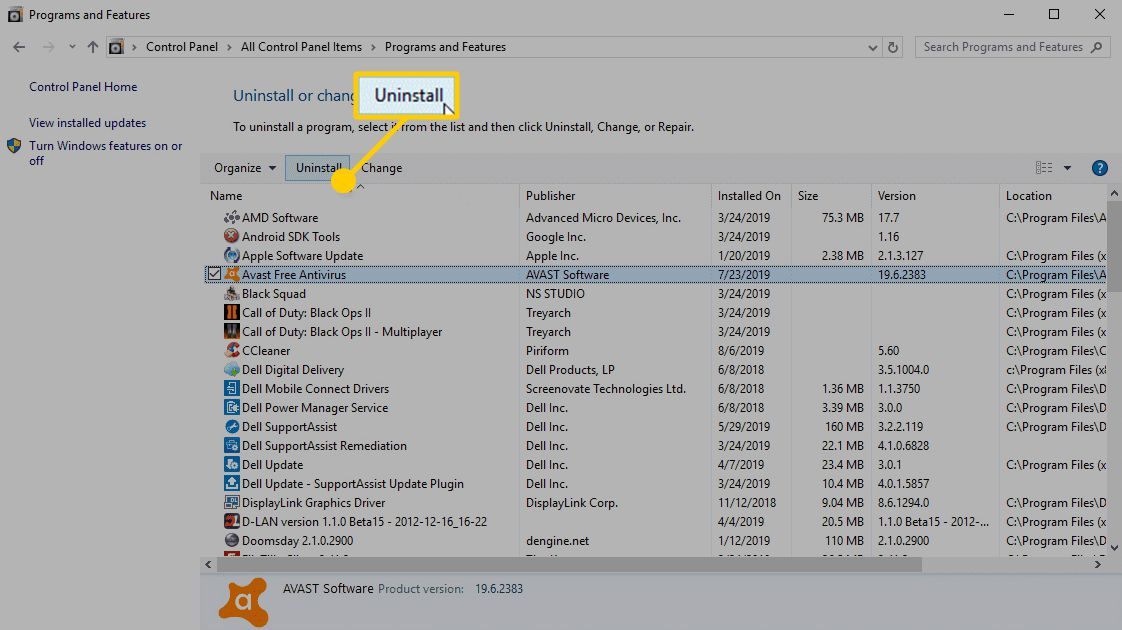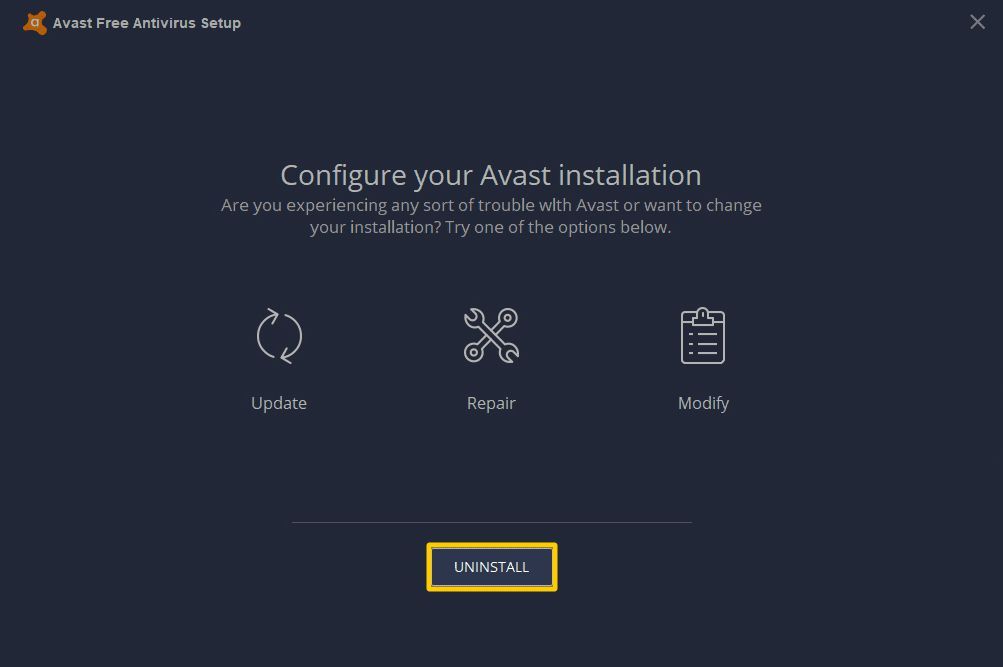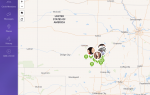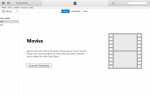Содержание
В некоторых случаях вам может потребоваться отключить антивирус Avast, чтобы вы могли установить программное обеспечение или проверить, вызывает ли Avast проблемы, связанные с сетью.
Есть несколько способов отключить Avast, в зависимости от того, что вы пытаетесь проверить. Вы можете либо частично отключить Avast, отключив отдельные щиты, либо полностью отключив программное обеспечение.
В Avast термин «щит» используется для определения конкретных областей защиты, которые обеспечивает программное обеспечение. Эти экраны защиты включают файлы, приложения, веб-трафик и электронную почту.
Как временно отключить Avast, отключив отдельные щиты
Если вам необходимо протестировать веб-приложение, вы можете отключить только Avast-щит для веб-защиты, но оставив все остальные экраны активными, чтобы вы могли поддерживать безопасность во время тестирования.
Чтобы отключить щиты Avast по отдельности:
На панели задач Windows щелкните левой кнопкой мыши оранжевый значок Avast, чтобы открыть пользовательский интерфейс Avast.

Выберите защита значок на левой панели, чтобы открыть области защиты Avast. Затем выберите Основные Щиты чтобы посмотреть, какие щиты включены.

в Основные Щиты в окне установите зеленый флажок рядом с типом щита, чтобы отключить этот отдельный щит Avast.

Вы увидите всплывающее окно с просьбой подтвердить, что вы хотите отключить отдельный щит. Выберите таймфрейм, который вы хотите временно отключить Avast для этого щита.

Может появиться окно с дополнительным предупреждением, спрашивающее, хотите ли вы продолжить отключение Avast с этим щитом. Просто выберите Хорошо чтобы подтвердить.

После подтверждения вы увидите, что статус этого щита показывает OFF.

Теперь вы можете продолжить тестирование. Когда вы закончите, вы можете вернуться к экрану Avast Shields и выбрать OFF кнопка, чтобы повернуть этот щит обратно На.
Как отключить Avast, отключив все щиты
Если вы не уверены, какой щит нужно отключить, вы можете полностью отключить Avast, отключив все щиты одновременно.
Это особенно полезно, если вы пробовали тестирование с включенным одним щитом, но все еще испытываете проблемы.
Чтобы полностью отключить Avast:
Щелкните правой кнопкой мыши оранжевый значок Avast на панели задач и наведите курсор мыши на Avast Shields Control. Здесь вы можете выбрать временной интервал, который хотите полностью отключить Avast.

После того, как вы выберите количество времени, в течение которого вы хотите отключить экраны, вы увидите всплывающее окно с просьбой подтвердить ваш выбор. Выбрать Хорошо заканчивать.

Вы можете подтвердить, что Avast действительно отключен, щелкнув левой кнопкой мыши на оранжевом стой значок, чтобы открыть пользовательский интерфейс Avast. Вы должны увидеть статус, что все щиты Avast в настоящее время отключены.
Если вы хотите включить защиту Avast, вы можете просто выбрать Разрешить Кнопка, чтобы снова включить все щиты.

Как закрыть Avast
Avast позволяет отключить только некоторые средства защиты, но ни одно из меню не позволяет полностью закрыть или закрыть программное обеспечение.
Даже если вы попытаетесь убить задачу Avast в диспетчере задач, вы увидите ошибку. Это связано с тем, что Avast имеет встроенную самозащиту, которая предотвращает отключение антивирусной защиты Avast (или любых вредоносных программ, которыми заражен ваш компьютер).
Однако вы можете отключить эту функцию, чтобы можно было закрыть и отключить Avast.
На панели задач Windows щелкните левой кнопкой мыши оранжевый стой значок, чтобы открыть пользовательский интерфейс Avast. Выбрать Меню, а затем выберите настройки из выпадающего списка.

В меню настроек выберите Генеральная с левой панели, и Поиск неисправностей из подменю.

В этом окне вы можете отменить выбор Включить самооборону флажок. Это отключит все функции самозащиты Avast, чтобы вы могли убить задачу Avast.

Вам будет предложено подтвердить, что вы хотите отключить самозащиту. Нажмите Хорошо чтобы подтвердить.
Далее щелкните правой кнопкой мыши панель задач Windows и выберите Диспетчер задач открыть диспетчер задач.

В диспетчере задач выберите Процессы Вкладка. Прокрутите вниз до Avast Antivirus Задача, щелкните ее правой кнопкой мыши и выберите Конечная задача. Повторите этот процесс для всех других запущенных задач, которые начинаются со слова «Avast».

Задача исчезнет без каких-либо ошибок или предупреждений. Вы заметите, что оранжевый значок Avast больше не присутствует на панели задач. Это означает, что Avast больше не работает.
Никогда не рекомендуется держать компьютер подключенным к сети или Интернету без какой-либо защиты от вирусов. Остановите службу Avast достаточно долго, чтобы завершить тестирование, а затем снова запустите приложение Avast, чтобы снова включить все средства защиты.
Отключите Avast, удалив его
Если вы думаете об установке другого антивирусного программного обеспечения и хотите полностью отключить Avast, удалив его, вы можете сделать это так же, как и любое другое программное обеспечение.
Однако, прежде чем вы сможете это сделать, вам нужно будет выполнить ту же процедуру, что и выше, чтобы отключить Включить самооборону особенность в Avast настройки.
Как только это отключено, вы можете удалить Avast.
Выберите Начало меню, введите Панель управления и выберите Панель управления приложение.

в Панель управления, Выбрать Программы и характеристики.

В Программы и характеристики, прокрутите список, чтобы найти и выбрать Avast бесплатный антивирус. Затем выберите Удалить запустить процесс удаления.

Вы увидите всплывающее окно с несколькими вариантами. Выберите Удалить Кнопка в нижней части этого окна.

Это запустит процесс удаления, и Avast будет полностью удален с вашего компьютера.
Удаляйте Avast только в том случае, если вам нужно установить другое антивирусное приложение или любой другой метод защиты вашего компьютера от угрозы вирусов и вредоносных программ из Интернета.